Windows 10-ში Narrator Home-ის ამოცანების პანელზე ან სისტემის უჯრაზე მინიმიზაცია
მთხრობელი არის Windows 10-ში ჩაშენებული ეკრანის წაკითხვის აპლიკაცია. მთხრობელი მხედველობის პრობლემების მქონე მომხმარებლებს საშუალებას აძლევს გამოიყენონ კომპიუტერი და დაასრულონ საერთო ამოცანები. მომხმარებელს შეუძლია შეცვალოს ხმა, შეცვალოს საუბრის სიხშირე, ხმა და ხმა. ამ სტატიაში ჩვენ ვნახავთ, თუ როგორ უნდა შევამციროთ Narrator Home ამოცანების პანელზე, სისტემის უჯრის ნაცვლად ნაგულისხმევად.
რეკლამა
Microsoft აღწერს Narrator ფუნქციას შემდეგნაირად:
მთხრობელი საშუალებას გაძლევთ გამოიყენოთ თქვენი კომპიუტერი დისპლეის ან მაუსის გარეშე საერთო ამოცანების შესასრულებლად, თუ ბრმა ხართ ან გაქვთ დაბალი ხედვა. ის კითხულობს და ურთიერთქმედებს ეკრანზე არსებულ ნივთებთან, როგორიცაა ტექსტი და ღილაკები. გამოიყენეთ მთხრობელი ელფოსტის წასაკითხად და დასაწერად, ინტერნეტის დასათვალიერებლად და დოკუმენტებთან მუშაობისთვის.
კონკრეტული ბრძანებები საშუალებას გაძლევთ ნავიგაცია Windows-ში, ინტერნეტში და აპებში, ასევე მიიღოთ ინფორმაცია კომპიუტერის არეალის შესახებ, რომელშიც იმყოფებით. ნავიგაცია ხელმისაწვდომია სათაურების, ბმულების, ღირშესანიშნაობების და სხვათა გამოყენებით. თქვენ შეგიძლიათ წაიკითხოთ ტექსტი (სვენი ნიშნების ჩათვლით) გვერდის, აბზაცის, სტრიქონის, სიტყვის და სიმბოლოს მიხედვით, ასევე განსაზღვროთ ისეთი მახასიათებლები, როგორიცაა შრიფტი და ტექსტის ფერი. ეფექტურად გადახედეთ ცხრილებს მწკრივებისა და სვეტების ნავიგაციით.
მთხრობელს ასევე აქვს ნავიგაციის და კითხვის რეჟიმი, რომელსაც ეწოდება სკანირების რეჟიმი. გამოიყენეთ ის Windows 10-ის გადასაადგილებლად თქვენს კლავიატურაზე მხოლოდ ზემოთ და ქვემოთ ისრებით. თქვენ ასევე შეგიძლიათ გამოიყენოთ ბრაილის ეკრანი თქვენს კომპიუტერში ნავიგაციისთვის და ტექსტის წასაკითხად.
Windows 10 საშუალებას გაძლევთ დააკონფიგურიროთ პარამეტრები Narrator-ისთვის. თქვენ შეგიძლიათ შეცვალოთ იგი კლავიატურის მალსახმობები, პერსონალიზება მთხრობელის ხმა, ჩართვა Caps Lock გაფრთხილებები, და მეტი. თქვენ შეგიძლიათ აირჩიოთ ხმა მთხრობელისთვის, დაარეგულირეთ საუბრის სიჩქარე, ხმა და ხმა.
Narrator Home არის სპეციალური დაფა, რომელიც ეხმარება მომხმარებელს სწრაფად დააკონფიგურიროს და დაიწყოს მთხრობელის ფუნქციის გამოყენება. ის ასწავლის მთხრობელის გამოყენების საფუძვლებს.

დაწყებული Windows 10 ვერსია 1903, არის ახალი ვარიანტი „მთხრობელი სახლის“ სისტემის უჯრაზე მინიმიზაციისთვის და Alt + Tab დიალოგიდან ამოღების მიზნით.
Windows 10-ში Narrator Home-ის ამოცანების ზოლში ან სისტემის უჯრაზე მინიმუმამდე დასაყვანად,
- Გააღე პარამეტრების აპი.
- გადადით წვდომის გამარტივებაში -> მთხრობელი.

- გადაახვიეთ ქვემოთ დაწყების ვარიანტები განყოფილება.
- გამორთეთ ვარიანტი Narrator Home-ის მინიმიზაცია სისტემის უჯრაზე რათა სისტემის უჯრის ნაცვლად ამოცანების პანელში გამოჩნდეს Narrator Home ფანჯარა.

- ჩართეთ მისი სისტემის უჯრაში გადატანის ვარიანტი. ეს არის ნაგულისხმევი ქცევა.

თქვენ დაასრულეთ.
ალტერნატიულად, შეგიძლიათ დააკონფიგურიროთ ეს ფუნქცია რეესტრის შესწორებით.
რეესტრის შესწორება
- Გააღე რეესტრის რედაქტორის აპლიკაცია.
- გადადით შემდეგ რეესტრის გასაღებზე.
HKEY_CURRENT_USER\SOFTWARE\Microsoft\Narrator\NarratorHome
ნახეთ, როგორ გადახვიდეთ რეესტრის გასაღებზე ერთი დაწკაპუნებით.
- მარჯვნივ, შეცვალეთ ან შექმენით ახალი 32-ბიტიანი DWORD მნიშვნელობა MinimizeType.
შენიშვნა: მაშინაც კი, თუ თქვენ ხართ მუშაობს 64-ბიტიან Windows-ზე თქვენ კვლავ უნდა შექმნათ 32-ბიტიანი DWORD მნიშვნელობა. - კომპლექტი MinimizeType 1-მდე Narrator Home ამოცანების პანელზე შესამცირებლად. დააყენეთ ის 0-ზე, რათა მინიმუმამდე დაიყვანოთ იგი სისტემის უჯრაში. ნაგულისხმევი მნიშვნელობა არის 1 (მინიმიზაცია დავალების პანელამდე).
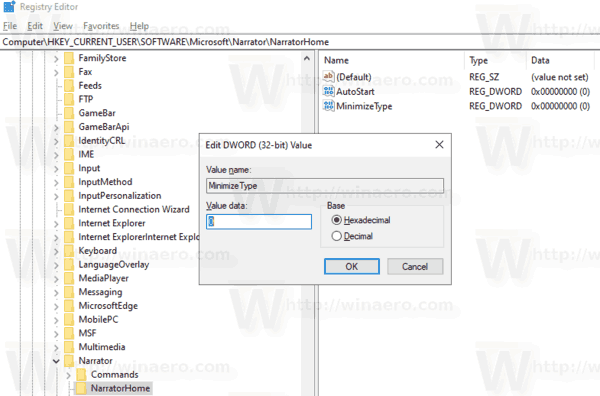
- იმისათვის, რომ რეესტრის შესწორებით შესრულებული ცვლილებები ძალაში შევიდეს, საჭიროა სისტემიდან გამოსვლა და შედით თქვენს მომხმარებლის ანგარიშში.
თქვენ დაასრულეთ.
თქვენი დროის დაზოგვის მიზნით, შეგიძლიათ ჩამოტვირთოთ შემდეგი მზა რეესტრის ფაილები:
ჩამოტვირთეთ რეესტრის ფაილები
Ის არის.
Დაკავშირებული სტატიები:
- მოახდინეთ მთხრობელის კურსორის პარამეტრების მორგება Windows 10-ში
- მოახდინეთ მთხრობელის ხმის მორგება Windows 10-ში
- შეცვალეთ მთხრობელის კლავიატურის განლაგება Windows 10-ში
- Windows 10-ში შესვლამდე დაიწყეთ მთხრობელი
- გაუშვით მთხრობელი Windows 10-ში შესვლის შემდეგ
- Windows 10-ში მთხრობელის ჩართვის ყველა გზა
- გამორთეთ მთხრობელის კლავიატურის მალსახმობი Windows 10-ში
- მოისმინეთ გაფართოებული ინფორმაცია Windows 10-ში მთხრობელი კონტროლის შესახებ
- შეცვალეთ მთხრობელის კლავიატურის მალსახმობები Windows 10-ში
- ჩართეთ ან გამორთეთ Narrator Caps Lock გაფრთხილებები Windows 10-ში
- წაიკითხეთ წინადადება მთხრობელში Windows 10-ში
- გამორთეთ Narrator QuickStart Guide Windows 10-ში
- განბლოკეთ დამატებითი ტექსტი მეტყველების ხმები Windows 10-ში
- როგორ შევცვალოთ მთხრობელის აუდიო არხი Windows 10-ში


